Πώς να ενεργοποιήσετε το ποσοστό μπαταρίας στην γραμμή κατάστασης Android

Όταν ενεργοποιήσετε το ποσοστό μπαταρίας στο τηλέφωνό σας Android, γνωρίζετε πόση μπαταρία απομένει. Δείτε πώς να το ενεργοποιήσετε εύκολα.
Ακόμα κι αν προσπαθήσετε να μην το κάνετε, μπορεί πάντα να ανοίγετε πάρα πολλές καρτέλες του Chrome. Τις περισσότερες φορές, μπορεί να μην έχετε προβλήματα με αυτά, αλλά αν για κάποιο λόγο χρειαστεί να τα ανανεώσετε όλα, αυτό μπορεί να είναι λίγο ενοχλητικό. Μέχρι τώρα μπορεί να τα ανανεώνατε ένα προς ένα και αν έχετε διάφορα ανοιχτά, η διαδικασία πήρε λίγο χρόνο για να γίνει.
Υπάρχουν δύο τρόποι με τους οποίους μπορείτε να ανανεώσετε όλες τις καρτέλες του Chrome. Μπορείτε να τα ανανεώσετε με ή χωρίς επέκταση. Εάν έχετε ήδη εγκαταστήσει πάρα πολλές επεκτάσεις, ο συνδυασμός πληκτρολογίου θα λειτουργήσει εξαιρετικά για εσάς. Αλλά, αν είστε λάτρης της επέκτασης, συνεχίστε να διαβάζετε για να δείτε ποια μπορείτε να δοκιμάσετε.
Πώς να ανανεώσετε όλες τις καρτέλες του Chrome ταυτόχρονα
Εάν θέλετε να δοκιμάσετε πρώτα τη μέθοδο του πληκτρολογίου, μπορείτε να τα ανανεώσετε όλα κάνοντας τα εξής. Κάντε κλικ στην πρώτη καρτέλα και μετά πατήστε το πλήκτρο Shift. Επιλέξτε τις υπόλοιπες καρτέλες. Μόλις γίνει αυτό, πατήστε τα πλήκτρα Ctrl + R και όλες οι καρτέλες θα πρέπει να ανανεωθούν. Αυτή είναι μια εξαιρετική επιλογή εάν έχετε ήδη εγκαταστήσει πάρα πολλές επεκτάσεις, αλλά υπάρχει πιο γρήγορος τρόπος.
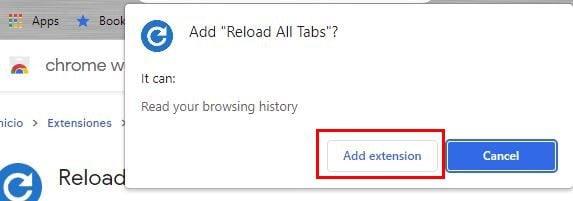
Εάν θέλετε να χρησιμοποιήσετε μια επέκταση Chrome, προχωρήστε και εγκαταστήστε την επέκταση Επαναφόρτωση όλων των καρτελών . Μόλις εγκατασταθεί η επέκταση, φροντίστε να την καρφιτσώσετε, ώστε να είναι πιο εύκολη η πρόσβαση. Κάντε κλικ στο εικονίδιο που μοιάζει με κομμάτι παζλ. Θα πρέπει να δείτε μια λίστα με εγκατεστημένες επεκτάσεις. Κάντε κλικ στην καρφίτσα στα δεξιά της επέκτασης για να την καρφιτσώσετε σε μια περιοχή όπου είναι πιο εύκολη η πρόσβαση.
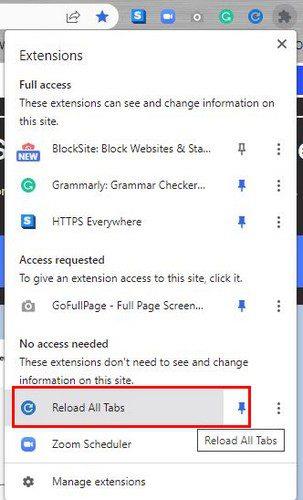
Μόλις καρφιτσωθεί η επέκταση, κάντε κλικ στην επέκταση και θα δείτε πώς θα ανανεωθούν όλες οι καρτέλες του Chrome ταυτόχρονα. Αυτό είναι το μόνο που υπάρχει σε αυτό.
συμπέρασμα
Υπάρχουν φορές που πρέπει να ανανεώσετε τις καρτέλες σας στο Chrome. Αντί να χάνετε χρόνο και να τα ανανεώνετε ένα προς ένα, υπάρχει ένας πιο γρήγορος τρόπος. Μπορείτε να χρησιμοποιήσετε τον συνδυασμό πληκτρολογίου ή μπορείτε να εγκαταστήσετε μια επέκταση. Ίσως το πρόγραμμα περιήγησης να τρελάθηκε για κάποιο λόγο και να αναγκαστείτε να ανανεώσετε τα πάντα. Τώρα μπορείτε να επιλέξετε όποιον τρόπο είναι πιο εύκολο για εσάς.
Όταν ενεργοποιήσετε το ποσοστό μπαταρίας στο τηλέφωνό σας Android, γνωρίζετε πόση μπαταρία απομένει. Δείτε πώς να το ενεργοποιήσετε εύκολα.
Το WhatsApp Web δεν λειτουργεί; Μην ανησυχείτε. Ακολουθούν ορισμένες χρήσιμες συμβουλές που μπορείτε να δοκιμάσετε για να λειτουργήσει ξανά το WhatsApp.
Μάθετε πώς να επιταχύνετε τον χρόνο που περνάτε εργάζεστε σε αρχεία PowerPoint μαθαίνοντας αυτές τις σημαντικές συντομεύσεις πληκτρολογίου.
Αν δεν είστε βέβαιοι για τις εμφανίσεις, την εμβέλεια και τη συμμετοχή στο Facebook, συνεχίστε να διαβάζετε για να μάθετε. Δείτε αυτή την εύκολη εξήγηση.
Αν αναρωτιέστε τι είναι αυτή η λέξη-κλειδί υπολογισμός ομίχλης στον τομέα της υπολογιστικής νέφους, τότε βρίσκεστε στο σωστό μέρος. Διαβάστε για να μάθετε περισσότερα!
Επαναφέρετε τα εικονίδια της αρχικής οθόνης στο iPad σας και ξεκινήστε ξανά για να οργανώσετε τα εικονίδια σας με πιο εύκολο τρόπο. Ακολουθήστε τα εύκολα βήματα που αναφέρονται εδώ.
Γνωρίζοντας πώς να αλλάξετε τις ρυθμίσεις απορρήτου του Facebook σε τηλεφώνου ή tablet, θα διευκολύνει τη διαχείριση του λογαριασμού σας.
Αλλάξτε την προεπιλεγμένη μηχανή αναζήτησης στο Opera για Android και απολαύστε τις προτιμώμενες επιλογές σας. Ανακαλύψτε τον γρηγορότερο τρόπο. Αλλάξτε την προεπιλεγμένη μηχανή αναζήτησης που χρησιμοποιεί ο περιηγητής Opera για Android με αυτά τα εύκολα βήματα.
Δείτε ποιά βήματα να ακολουθήσετε για να απενεργοποιήσετε τον Google Assistant και να αποκτήσετε κάποια ηρεμία. Νιώστε λιγότερο παρακολουθούμενοι και απενεργοποιήστε τον Google Assistant.
Εάν θέλετε απλά να ζητήσετε από φίλους συστάσεις για μια συγκεκριμένη δραστηριότητα, μεταβείτε στο "Τι σκέφτεστε;" και πληκτρολογήστε την ερώτησή σας.






